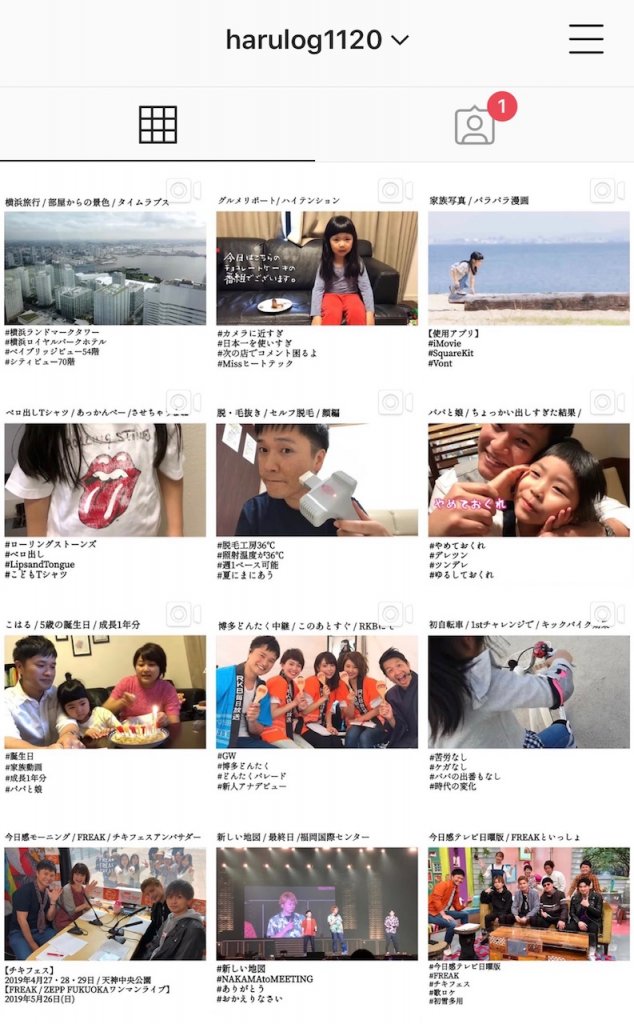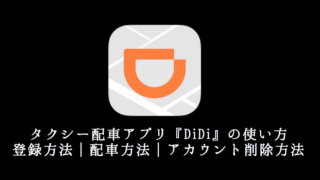子供の動画撮影・編集におすすめのカメラとアプリとは?|英会話教室nico kids internationalにて】
福岡市中央区薬院にある子ども英会話教室『nico kids international』にてスマホ動画編集講座をさせてもらいました。
nicoのオーナーAyaka先生から『たくさん動画を撮る夏休み前にぜひ知りたい』とのオーダーをいただいたので、ご参加くださったママたちに“娘専属パパカメラマン”として約5年のキャリアを積んできた僕なりの撮影&編集方法・おすすめアプリなどをお伝えしました。
最近のスマホアプリの進化はとどまることを知りません。
基本的な編集はスマホアプリでも余裕でできちゃうし、こだわった文字入れも不可能ではありません。
ちなみに僕がインスタでアップしているこの動画は全部スマホで編集しています。
動画編集を覚えることのメリットはたくさんあります。
写真フォルダ内の動画素材の整理整頓ができるのでストレージ不足を解消できるし、写真では語りきれない”時の流れ・音・声”を残すことができるので、思い出がよりエモーショナルなものになります。
好きな音楽をBGMにすることもできます。
結婚式のプロフィールムービーを自分で作れるようにもなるし、いい動画ができればYouTubeに投稿することだってできます。
やりだすとハマること間違いなしの動画編集。
今回は”家族動画編集”をする時におすすめの撮影方法・撮影カメラ・編集アプリをご紹介します!
もくじ
動画撮影時に
気をつけたいこと

動画編集するためには“動画素材”が必要です。
そして“いい動画素材”があるかどうかで、編集後の動画のクオリティも変わってきます。
つまり普段撮影している動画のクオリティが、編集後の動画の善し悪しに直結していると言っても過言ではないわけです。
可愛いわが子の成長記録動画が少しでもより良くなるように、まずは動画撮影時に気をつけたいことをお伝えしました!
1.スマホを横向きにして撮る
スマホは縦に持つものなので、撮影時も縦向きで撮る人も多いのではないでしょうか。
スマホ内だけで楽しむのであればそれでも構いませんが、いざ編集したり、のちのち大きな画面に映してみんなで見ることを考えると『横向きで撮る』ことをおすすめします。
編集した動画はきっとテレビやパソコンなど”横長の画面”に映して見ることが多くなると思います。
それらの横長ディスプレイで縦撮り動画を再生すると、動画は中央にほっそりと表示され、左右に黒みが表示されてしまいます。
せっかくの表示スペースが黒みになってしまうのはすごくもったいないので、ぜひ横向き撮影を心がけてみてください。
インスタグラムのことだけを考えるのであればスクエア撮影でもいいんですが、やっぱり映し出せる世界が狭まってしまうので“16:9撮影”が基本だし無難です。
2.カメラの位置や向きを意識する
撮影時は誰もがカメラマンです。
カメラマンがじっとしていてはエモーショナルな動画は撮れません。
せっかくですからカメラの位置や向きをどんどん変えながら撮影することを心がけてみてください。
いつも立って撮影しているなら座ってみたり。
遠くから撮影することが多いなら思いっきり近づいてみたり。
カメラアングルを意識するだけでも撮影した動画のクオリティはグッと上がるはずです。
3.カメラは最短でも6秒止める
いろんなカメラアングルで撮ってもらいたいのですが、カメラを振り回してしまうと編集しにくい動画素材になってしまうし、見る人も疲れてしまいます。
なのでカメラアングルを決めたら最低6秒は止めるようにしてみてください。
個人の思い出動画として考えた場合、6秒あればBGMに設定した好きな音楽の“1フレーズ”もしくは“4拍子分”ほどを充分埋めることができます。
カメラにこだわってみる

スマホカメラでもいいんですが、やっぱり専用機を使うと一味違った動画が撮れちゃうんです。
僕が使っているスマホカメラ以外のスマホも紹介させていただきました!
“手持ちドローン”『OSMO POCKET』

ドローンで有名なDJI製のポケットサイズのジンバルカメラ『OSMO POCKET』は手放せないカメラのひとつです。
動き回る子どもを全くブレずに撮影することができます。
ちなみにOSMO POCKETの前はOSMO MOBILE2を所有していました。
どちらもブレない動画を撮るための道具なのですが、OSMO MOBILE2は本体サイズが大きく、スマホを装着して撮影するため重量感もあり、日々持ち歩くことはできませんでした。

OSMO MOBILE2(左)はスマホカメラを合わせると総重量が700g前後になってしまうため、重すぎて長時間撮影に向きません。
でもOSMO POCKET(右)なら4K・フルHD動画が撮影できるカメラ一体型なのに116g。
でもしっかりブレない動画が撮れちゃうスグレモノなのです。
OSMO POCKET撮影サンプルムービー
360度カメラ『Giroptic iO』

iPhoneに直挿しして使える360度カメラです。
僕が買った時は2万円くらいした気がしますが、現在6800円。。。
画質はめちゃくちゃいいわけじゃないですが、全方向の写真・動画が撮影できるのであとあと見返すのが楽しいカメラです。
ちなみに360度カメラで撮影した動画をVRヘッドセットで見ると、思い出動画の中に自分がいるような感覚を味わうことができちゃいます。
こういう思い出の残し方もあるので興味がある人はぜひ!
Giroptic iO撮影画像
ミラーレス一眼カメラ・ソニーαシリーズ

僕が使っているのはソニーのNEX5Tというミラーレス一眼です。
これは2013年9月発売の6年も前のモデルですが、1610万画素・大型タッチ液晶搭載・写真スマホ転送機能も搭載した優秀なカメラなのです。
残念ながらこのモデルはすでに生産終了していますが、後継モデル『α5100パワーズームレンズキット』がネットショップで販売中。
運動会やおゆうぎ会で遠くから撮影することもあると思うので、“ぐいーっと寄れるレンズ”がセットになった『パワーズームキット』を選ばれることをおすすめします。
ミラーレス一眼撮影サンプルムービー
編集おすすめアプリ(iOS用)
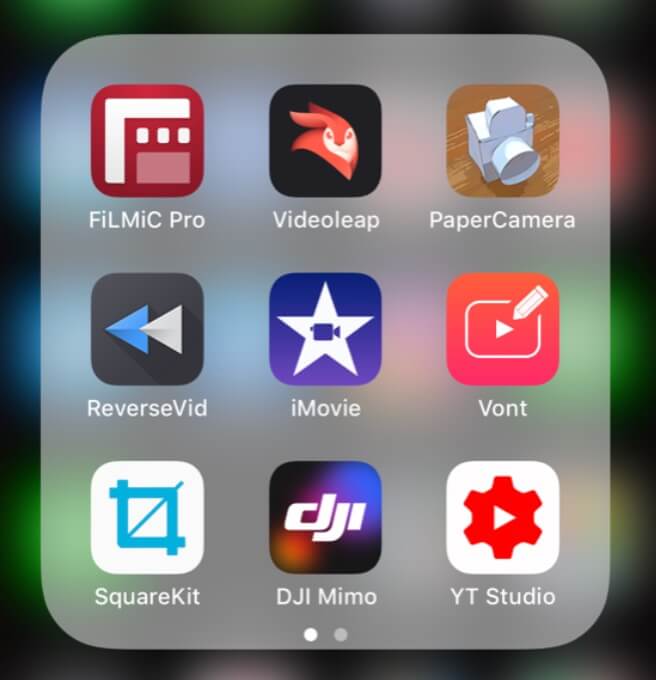
動画編集をメインに考えた場合、僕はiPhoneかiPadの利用をおすすめしています。
理由は従量課金アプリがiOSの方が多い印象があるからです。
従量課金アプリというのは、支払いが購入時の1度きりでずっと使えるアプリのことです。
月額とか、年額とかだと使わない月の支払いがもったいないじゃないですか。
1回買い切り金額がちょっと高めのアプリもありますが、ずっと使えるし、機種変更しても購入履歴を簡単に復元できるし、編集メニューもものすごく充実しているのでむしろコスパはいいと言えます。
iMovie(無料)
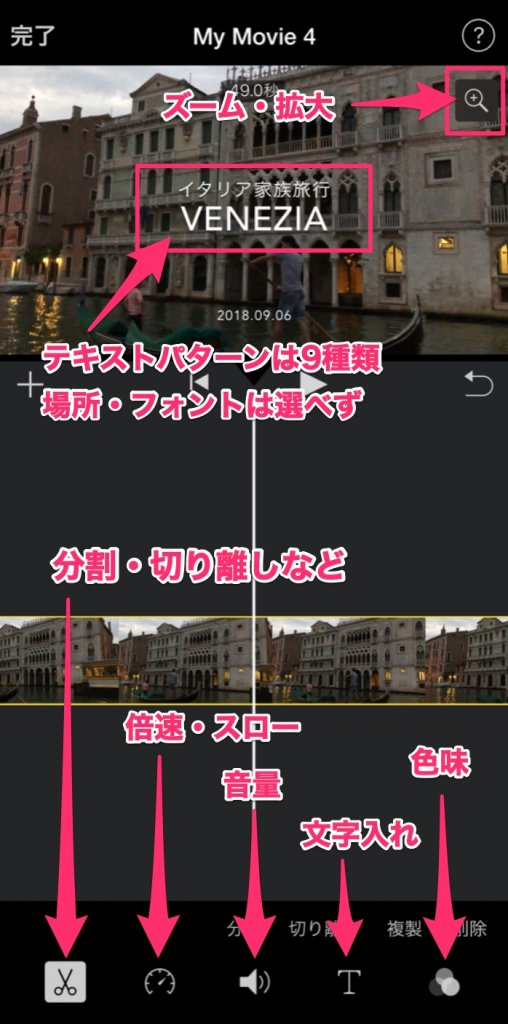
iMovieでできること
- 分割
- 切り離し
- 拡大・ズーム
- 倍速再生
- スロー再生
- 音量調節
- 文字入れ
- 色味調節
- BGM設定
- 縦横回転 他
iPhoneやiPadで無料で使える『iMovie』は切ったり・貼ったり・音をつけたり・文字入れしたりといった基本的な編集が一通りできる動画編集アプリです。
ただ無料なので編集の自由度は低めで、
- 文字を入れられる場所が固定
- フォントが選べない
というウィークポイントもあります。
なのでiMovieでは切り貼りだけして、文字入れは別のアプリでやるのがいいかもしれません。
ちなみに“縦動画の上に指2本置いてくるっと回すと横向きの動画にできちゃう”という便利機能もあるので“横向きで撮ったつもりの縦動画”がある人はこれで横向き動画に変換してみてください。
画面右上の虫眼鏡マークは拡大・ズーム機能です。
縦動画の必要な部分だけトリミングして16:9表示にしちゃうといったことも可能なので、これまで縦撮りメインだった人は覚えておきましょう。
Vont(アプリ内課金あり)
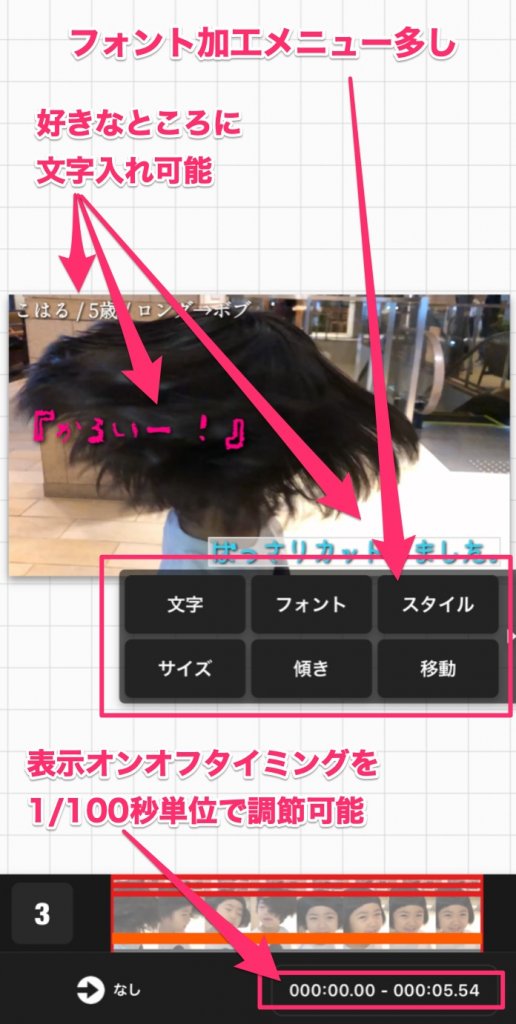
Vontでできること
- 自由な文字入れ
- 場所自由
- サイズ自由
- フォント豊富
- フリーフォントダウンロード対応
- 色自由
- 影自由
- 行間調節自由
- 文字間隔調節自由
- 表示非表示を1/100秒単位で調節可能
アプリ内課金メニュー
- ビデオ機能の制限解除/240円
- フォントのロック解除/240円
- 広告非表示オプション/240円
文字入れに関しては非の打ち所のないアプリが『Vont』です。
アプリ内課金することで機能の全てを利用できるようになります。
文字入れに関してはほとんどのことができるようになります。
強いて不満を挙げるとすれば、
- 文字をじわっと出したり消したりができない
ので、その点がクリアになれば神アプリから超★神アプリに昇格です。
それができるようになるのなら、全然課金しますので開発者の方にはがんばっていただきたいです。
SquareKit(無料)

SquareKitでできること
- 動画を正方形に変換
- フレームパターン豊富
- フレームカラーの設定
- インスタ共有
アプリ内課金メニュー
- 広告非表示オプション/240円
横向きの動画をスクエア(正方形)に一発変換できるアプリです。
僕は動画は横向きで撮っていますが、横向き動画をそのままインスタグラムにアップしてしまうと、サムネイル表示の時に左右がカットされた状態で表示されてしまいます。
Before
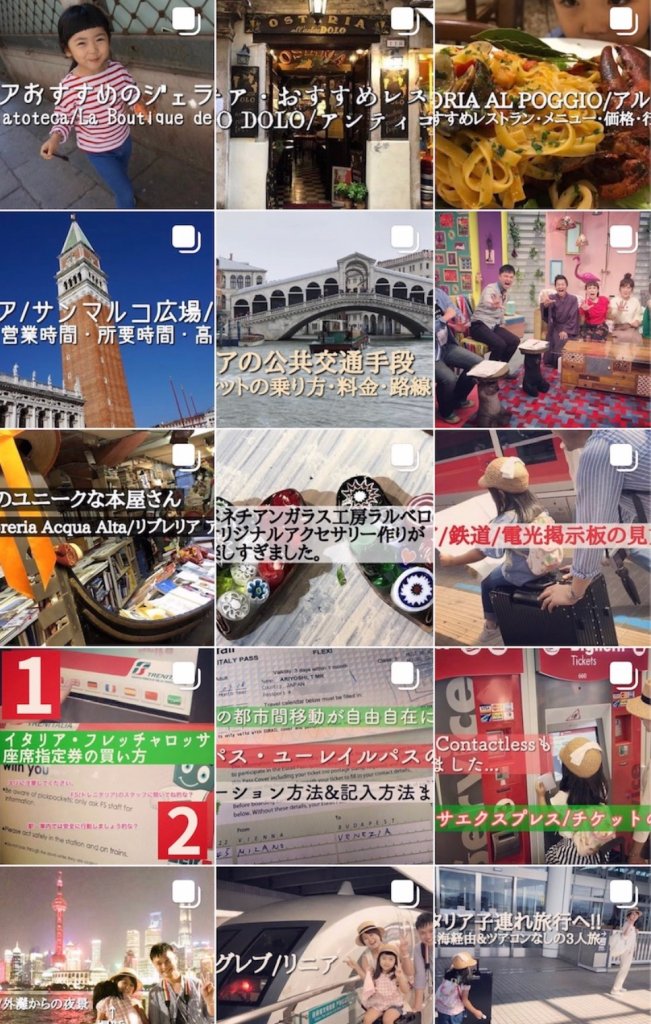
じゃあ初めから正方形動画を撮っておけばいいわけですが、それはイヤだったんです。
じゃあ“サムネイルの時点で横向き動画をフル表示できればいいじゃないか”と考えた末、このアプリに辿り着きました。
『SquareKit』でスクエア化するとインスタではこうなります。
フレーム部分の文字入れはもちろん『Vont』を使用。
インスタ用の動画を作る時は、
- iMovieで編集
- SquareKitで正方形に
- Vontで文字入れ
- アップロード
という流れで制作しています。
Enlight Videoleap(有料)
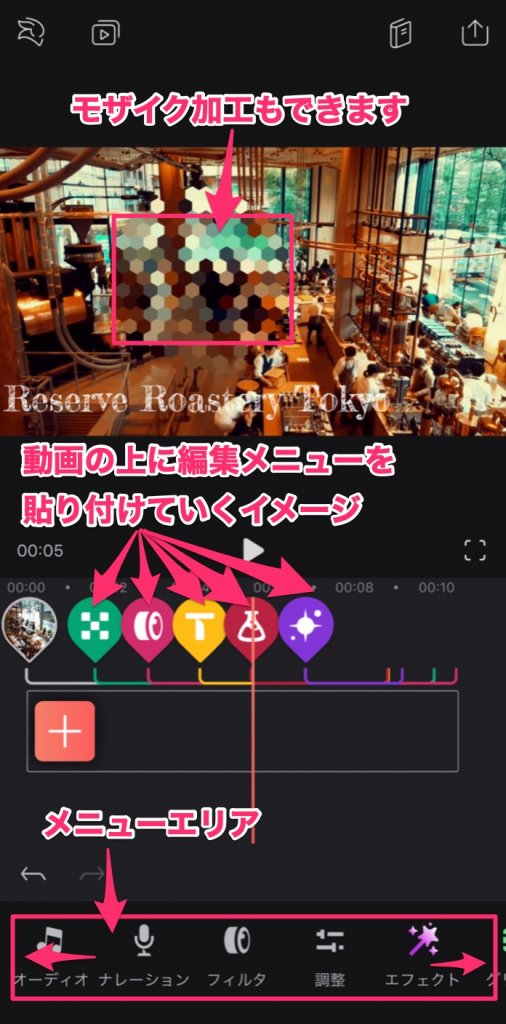
基本的な編集機能は網羅してます。
モザイクとかも簡単に入れられます。
機能的には素晴らしいので敢えて重箱の隅をつつくとすると、
- 日本語のフォントが選べない
- 1回買い切り価格が高い
というところでしょうか。
僕は買い切り価格9800円が50%オフキャンペーンのタイミングで購入したので、4800円課金しました。
9800円のままだったら買ってないけど、4800円で考えたら『買ってよかったな』と思ってます。
Filmic Pro(1800円)
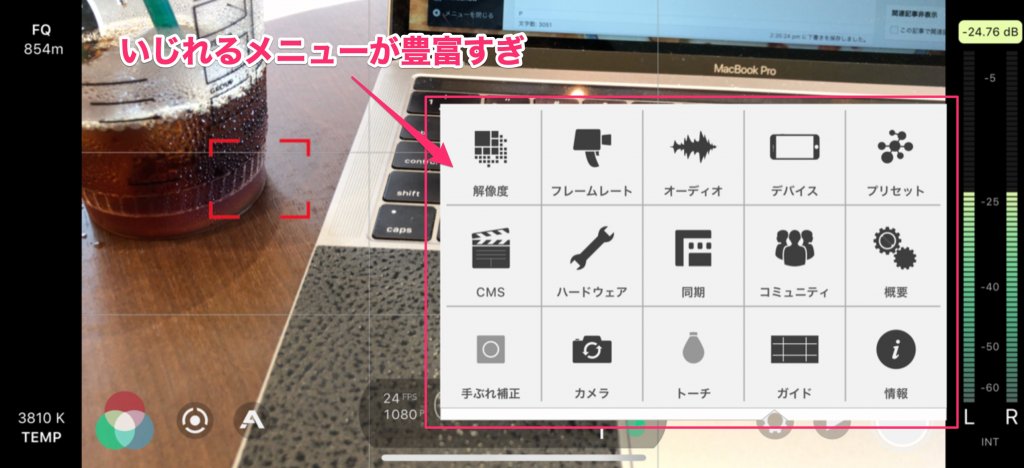
iPhoneをマニュアルビデオカメラにするアプリです。
めちゃくちゃ細かく設定できます。
このアプリで撮影すると手振れ補正されるので、手持ちで撮影してもブレにくいというメリットが。
手元にOSMO POCKETがない時には、あると助かるアプリです。
nicoでは今後も講座開催予定です!

この日はnico kids internationalのピエール先生の『今すぐ使えるワンポイント英会話』と2本立てで講座をさせてもらいました。
nico kidsは子どもたちが生きた英語を学ぶことができる英会話教室で、無料レッスンも随時受け付けているとのことなので、ご興味ある方はぜひホームページから問い合わせてみてください!
今後もnico kidsでテーマを変えながらパパママ向け講座をさせてもらう予定なので、その時はぜひご参加ください!
▶︎nico kids international公式ホームページ
▶︎nico kids international/Instagram
講座依頼お待ちしてます!
ハル|LINE公式アカウント
ハル|ストアカ
- キャッシュレス講座
- 親子コミュニケーション講座
- 対人関係アドバイス
- 印象がアップする話し方講座
- スマホ活用術
- 肌に優しいコスメの選び方
などなど企画予定です!